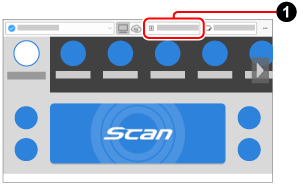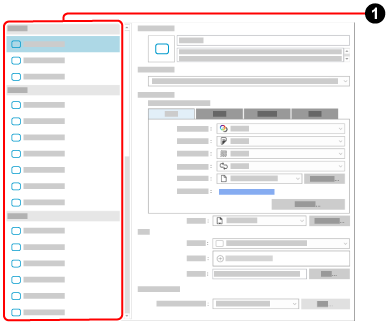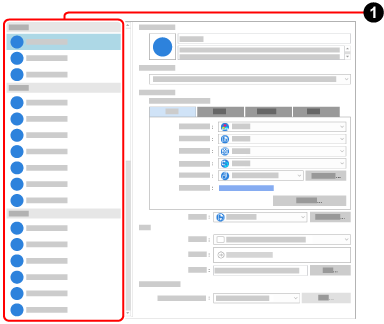ScanSnap Homeの読み取り設定をe-文書モードに設定してScanSnapで原稿をスキャンして、e-文書法に対応したイメージデータを作成します。
-
ScanSnapの給紙カバー(原稿台)
 を開けます。
ScanSnapの給紙カバー(原稿台)
を開けます。
ScanSnapの給紙カバー(原稿台) の右側を持って開ける、または[Scan]ボタン
の右側を持って開ける、または[Scan]ボタン を押します。
ScanSnapの給紙カバー(原稿台)
を押します。
ScanSnapの給紙カバー(原稿台) を開けます。
ScanSnapの[Scan]ボタン
を開けます。
ScanSnapの[Scan]ボタン または[Stop]ボタン
または[Stop]ボタン を押します。
を押します。
給紙カバー(原稿台)を開けると、電源がONになります。
給紙カバー(原稿台)を開ける、または[Scan]ボタンを押すと、電源がONになります。
給紙カバー(原稿台)は、[Scan]ボタンが青色で点灯するまで、しっかりと開けてください。
給紙カバー(原稿台)を開けると、エクステンション が自動で起き上がります。
が自動で起き上がります。
給紙カバー(原稿台)を開けると、電源がONになります。
ScanSnapの[Scan]ボタンまたは[Stop]ボタンを押すと、電源がONになります。
- プロファイルを設定します。
- コンピューターで、ScanSnap Homeのスキャン画面を表示します。
- [プロファイル追加]ボタン
 をクリックして、「新規プロファイル追加」画面を表示します。
をクリックして、「新規プロファイル追加」画面を表示します。
- 「新規プロファイル追加」画面で、テンプレート
 の「ビジネス」にある「e-文書画質で保存」を選択します。
の「ビジネス」にある「e-文書画質で保存」を選択します。
- 「新規プロファイル追加」画面の[追加]ボタンをクリックします。
-
ScanSnapで、タッチパネルのプロファイルリスト
 から、手順2.で設定したプロファイルを選択します。
スキャン画面のプロファイルリスト
から、手順2.で設定したプロファイルを選択します。
スキャン画面のプロファイルリスト から、手順2.で設定したプロファイルを選択します。
から、手順2.で設定したプロファイルを選択します。
-
ScanSnapに原稿をセットします。
ScanSnapに原稿をセットします。
ScanSnapに原稿をセットします。
ScanSnapに原稿をセットします。
-
[Scan]ボタン
 を押して、原稿をスキャンします。
タッチパネルの[Scan]ボタン
を押して、原稿をスキャンします。
タッチパネルの[Scan]ボタン を押して、原稿をスキャンします。
[Scan/Stop]ボタン
を押して、原稿をスキャンします。
[Scan/Stop]ボタン を押して、原稿をスキャンします。
[Scan]ボタン
を押して、原稿をスキャンします。
[Scan]ボタン を押して、原稿をスキャンします。
を押して、原稿をスキャンします。
長さが360mmを超える長尺原稿をスキャンする場合は、[Scan]ボタンを3秒以上押してください。
長さが360mmを超える長尺原稿をスキャンする場合は、[Scan]ボタンを3秒以上押してください。
原稿のスキャン動作が完了しても[Scan]ボタンが青色点滅している場合は、再度[Scan]ボタンを押して原稿のスキャンを終了してください。
原稿のスキャン動作が完了しても[Scan]ボタンが青色点滅している場合は、再度[Scan]ボタンを押して原稿のスキャンを終了してください。
原稿のスキャン動作が完了しても[Scan/Stop]ボタンが青色点滅している場合は、再度[Scan/Stop]ボタンを押して原稿のスキャンを終了してください。
原稿のスキャン動作が完了しても電源LEDが青色点滅している場合は、[Stop]ボタンを押して原稿のスキャンを終了してください。
- スキャンした原稿とイメージデータを比較して、原稿の情報が正しくスキャンされていることを検証します。
イメージデータは、ScanSnap Homeのメイン画面のコンテンツリストビューで確認できます。
イメージデータは、以下の観点で検証してください。
ページの抜けがないか
文字がつぶれて読めない箇所がないか
ごみ、スジなどで不鮮明な箇所がないか
割り印などの、原稿の端にある情報が欠けていないか
e-文書法に対応したイメージデータが、プロファイルの「保存先」に指定されているフォルダーに保存されます。
 を開けます。
を開けます。 の右側を持って開ける、または[Scan]ボタン
の右側を持って開ける、または[Scan]ボタン を押します。
を押します。